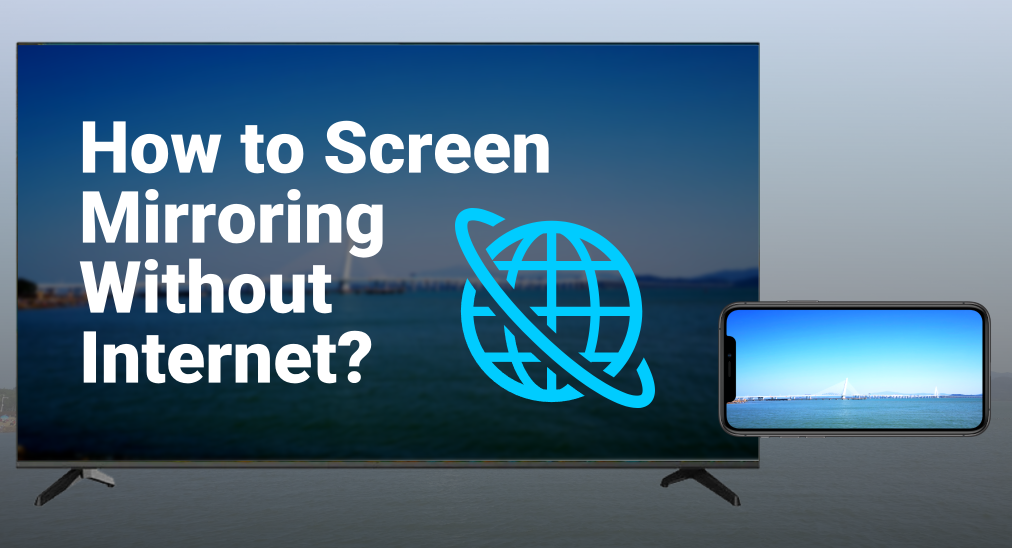
La Duplicación de Pantalla puede ser una característica muy útil para quien tiene tanto un teléfono inteligente como un televisor inteligente, porque amplía en gran medida el contenido de reproducción. Una pregunta que se ha hecho durante mucho tiempo es, ¿puedes? Duplicación de Pantalla sin internet¿Esta guía está destinada a responder la pregunta y ayudarte?
Tabla de Contenido
Distinguir Wi-Fi e Internet
- Red Wi-Fi: Wi-Fi significa Fidelidad Inalámbrica, y es un tipo de WLAN (Red de Área Local Inalámbrica) que tiene alta fidelidad.
- Internet: El Internet es una red de computadoras interconectadas a nivel mundial que puede transmitir datos globalmente. La red Wi-Fi desempeña el papel de medio entre diferentes dispositivos y el Internet.
¿Cómo hacer Duplicación de Pantalla sin Wi-Fi?
La Duplicación de Pantalla se puede aplicar con diferentes protocolos, ya sea Airplay, Chromecast, Miracast o DLNA, hay una característica común para todos los protocolos, y es que todos utilizan la red Wi-Fi como medio para la transmisión de señales. Esto significa que no tienes forma de usar ninguno de esos protocolos de transmisión para duplicar tu pantalla sin Wi-Fi.
Sin embargo, todavía es posible la Duplicación de Pantalla si puedes eludir el protocolo, lo que significa que puedes usar un cable como medio. Sigue las instrucciones a continuación para ver cómo hacer la Duplicación de Pantalla sin una red Wi-Fi.
Passo 1. Compre un adaptador HDMI que se adapte a su teléfono. (Adaptador Lightning a HDMI para iPhone 14 y anteriores, adaptador USB Tipo C a HDMI para iPhone 15 y la mayoría de los nuevos modelos de teléfonos Android, adaptador Micro USB a HDMI para modelos más antiguos de teléfonos Android)

Passo 2. Conecte el adaptador que compró a su teléfono.
Passo 3. Prepare un cable HDMI y conecta un extremo a tu televisor.
Passo 4. Conecta el otro extremo al adaptador.
Passo 5. Enciende tu televisor y haz clic en el Aporte botón en tu control remoto.
Passo 6. Elija el canal de señal al puerto al que ha conectado su teléfono.
¿Cómo hacer Duplicación de Pantalla sin Internet?
Las redes Wi-Fi funcionan sin conexión a Internet mientras se realiza la Duplicación de Pantalla, por lo que si tienes un router en tu casa que puede alojar redes Wi-Fi, puedes hacer Duplicación de Pantalla. Hay varias formas de duplicar tu pantalla, y están especificadas para diferentes modelos de teléfonos inteligentes y televisores inteligentes.
Duplicación de Pantalla con AirPlay
AirPlay es un protocolo de transmisión desarrollado por Apple, por lo que se adapta mejor a los dispositivos Apple. Para la Duplicación de Pantalla usando AirPlay, necesitas asegurarte de usar un iPhone o iPad, y que tu TV sea un Televisor compatible con AirPlay. La siguiente parte te mostrará cómo hacer Duplicación de Pantalla de iPhone a TV sin internet.
Passo 1. Como medio de transmisión de datos, debes asegurarte de que tu teléfono y tu televisor estén conectados a la misma red Wi-Fi.
Passo 2. Desliza el dedo hacia abajo desde la parte superior de la pantalla de inicio de tu iPhone y llama a la Centro de Control (Algunos modelos más antiguos se deslizan hacia arriba desde la parte inferior).
Passo 3. Clic en el Duplicación icono (dos cuadrados superpuestos).
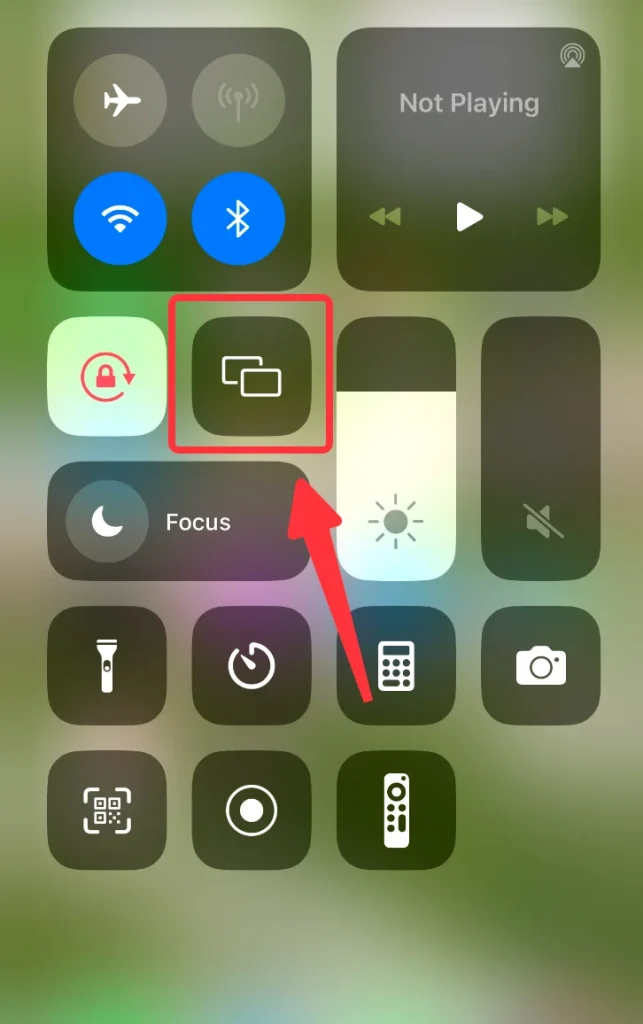
Passo 4. Elija su TV de la lista de dispositivos detectados e ingrese el código PIN que aparece en su TV.
Duplicación de Pantalla con Chromecast
Chromecast es el estándar de Duplicación de Pantalla desarrollado por Google, por lo tanto, es uno de los mejores métodos para la Duplicación de Pantalla de Android a TV, que está conectada con un dispositivo Chromecast o tiene la función de Chromecast incorporada.
Para realizar la Duplicación de Pantalla con Chromecast, necesitas descargar la Google Home Nota: Este método es solo para usuarios de Android porque la versión de iOS de Google Home no admite la Duplicación de Pantalla.
Después de haber descargado la aplicación Google Home, sigue los pasos a continuación para configurarla:
Passo 1. Asegúrate de haber conectado tu teléfono Android a la misma Wi-Fi que tu televisor.
Passo 2. Clic en el Dispositivos tab.
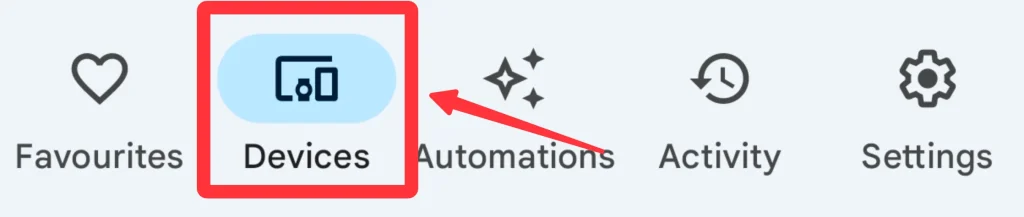
Passo 3. Clic en el Agregar dispositivo botón y agrega tu TV.
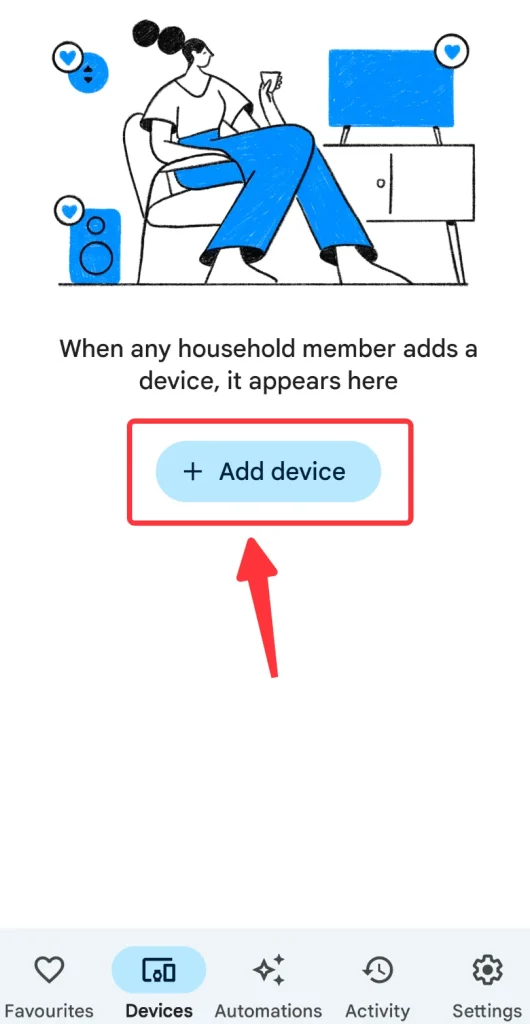
Passo 4. Elige tu TV y haz clic en el Duplicación Etiqueta para comenzar la Duplicación de Pantalla de tu teléfono.
Duplicación de Pantalla con SmartView
SmartView es la función de Duplicación de Pantalla incorporada en los teléfonos inteligentes Samsung, y es fácil de configurar. SmartView utiliza Miracast como su protocolo para la Duplicación de Pantalla, por lo que es compatible con una gran cantidad de dispositivos. A continuación se proporcionan las instrucciones:
Passo 1. Asegúrese de que su teléfono inteligente Samsung esté conectado a la misma red Wi-Fi que el televisor.
Passo 2. Desliza hacia abajo desde la parte superior de la pantalla de tu teléfono y llama a Configuración Rápida panel.
Passo 3. Si no encuentras el SmartView icono, haga clic en el Edit Botón en el lado y agrégalo al panel de Configuración Rápida.
Passo 4. Clic en el SmartView Icono, y elija el televisor de la lista de dispositivos.
Duplicación de Pantalla con Aplicación de Terceros
Si no tienes dispositivos compatibles, deberías probar aplicaciones de terceros, por ejemplo, la Aplicación de transmisión para Smart TV by BoostVision. Es una aplicación de Duplicación de Pantalla que no necesita internet para funcionar. Esta aplicación tiene una gran compatibilidad y es capaz de duplicar tu teléfono inteligente en la TV con unos pocos ajustes sencillos.
Descargue Smart TV Cast
Después de haber descargado la aplicación, siga las instrucciones a continuación para completar la configuración.
Passo 1. Asegúrate de haber conectado tu teléfono inteligente y tu televisión a la misma red Wi-Fi.
Passo 2. Abre la aplicación y haz clic en el Toca para conectar área.
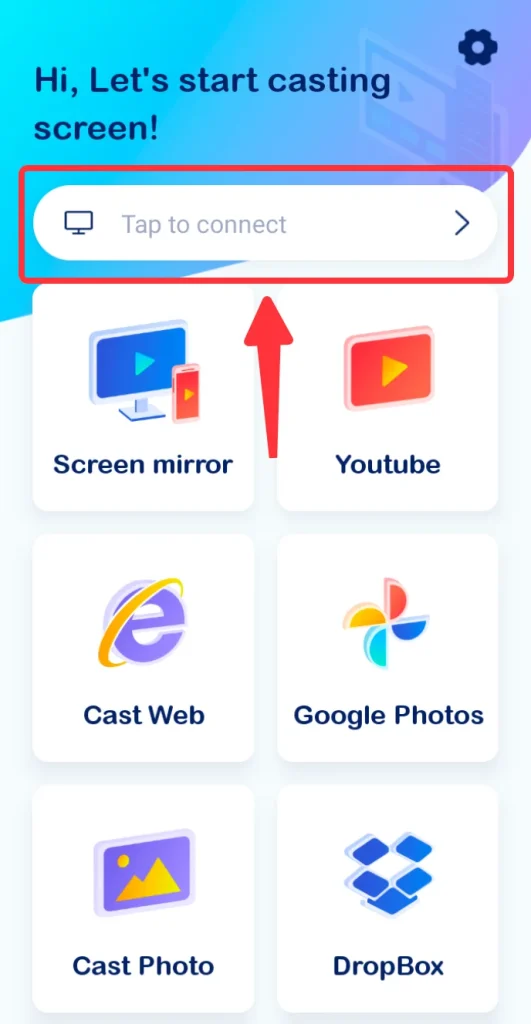
Passo 3. Elige el televisor al que deseas hacer Duplicación de Pantalla, y si se te solicita, ingresa el código PIN.
Passo 4. Después de que hayas terminado la conexión, haz clic en el Duplicación de Pantalla botón en la pantalla principal de la aplicación.
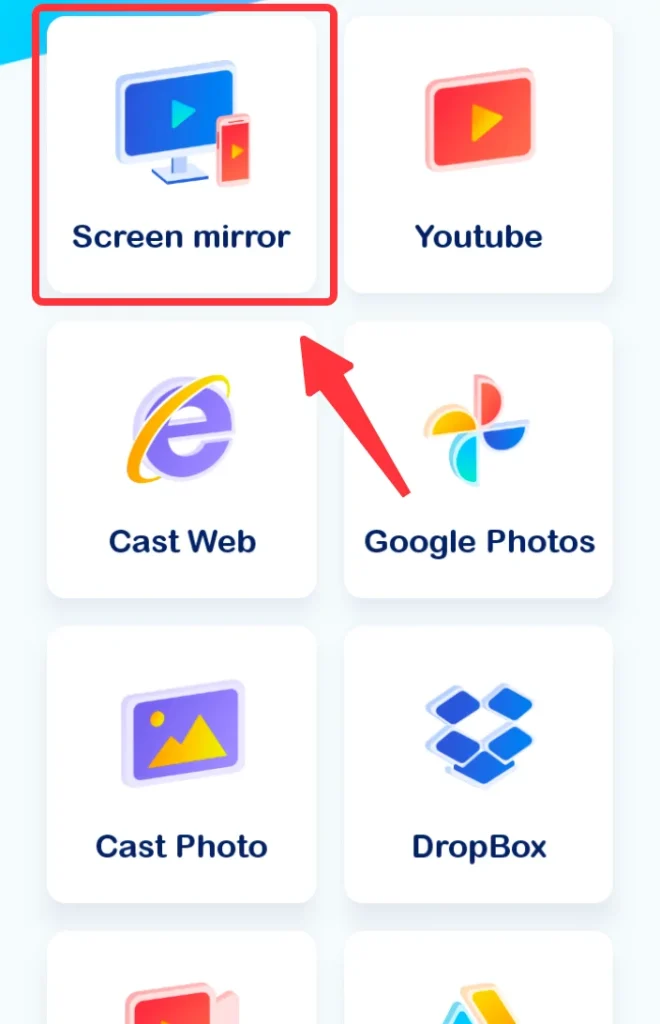
Passo 5. Clic en el Iniciar Duplicación de Pantalla botón, y haga clic en el Empieza ahora.
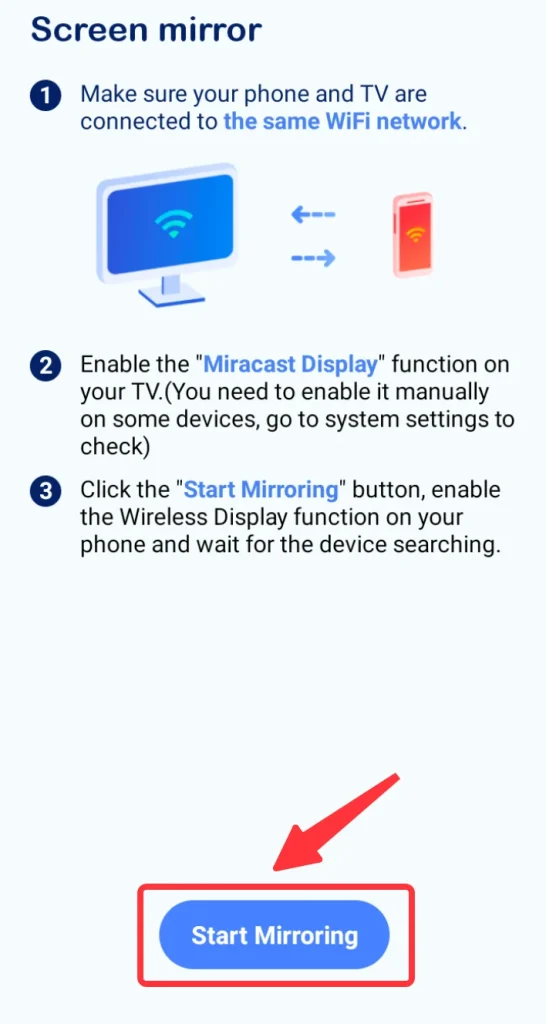
Conclusión
Sin internet, la Duplicación de Pantalla aún puede funcionar con los métodos mencionados anteriormente. Dependiendo de los dispositivos que tengas, elegir un método adecuado te brindará una experiencia de transmisión bastante buena. Por supuesto, un adaptador HDMI te permitirá hacer Duplicación de Pantalla incluso sin una red Wi-Fi, pero aún te recomiendo tener una red Wi-Fi por conveniencia.
Duplicación de Pantalla Sin Internet - Preguntas Frecuentes
P: ¿Puedo hacer Duplicación de Pantalla sin conexión a internet?
Sí, puedes hacer Duplicación de Pantalla sin una conexión a internet. La Duplicación de Pantalla generalmente utiliza tecnologías como Miracast, que conecta dispositivos directamente a través de una conexión Wi-Fi Direct, permitiéndote duplicar tu pantalla sin necesidad de una conexión a internet.
P: ¿Puedes hacer Duplicación de Pantalla sin WiFi en un televisor inteligente Samsung?
Sí, puedes hacer Duplicación de Pantalla sin WiFi en un televisor inteligente Samsung. Los televisores inteligentes Samsung admiten la Duplicación de Pantalla a través de Wi-Fi Direct, lo que permite a los dispositivos conectarse y duplicar pantallas directamente sin necesidad de una red WiFi activa.








